基于华为开发者空间 - 云开发环境(容器)+ Versatile Agent,构建 AI 轻量级智能办公助手

最新案例动态,请查阅 《基于华为开发者空间-云开发环境(容器)+ Versatile Agent,构建AI轻量级智能办公助手》。小伙伴快来领取华为开发者空间进行实操吧!
一、概述
1. 案例介绍
华为云开发者空间为开发者提供一个免费的云开发环境,开发者可以将计算密集型任务交给性能强大的云开发环境,同时可以在本地 Windows 或者 MacOS 设备上编写代码,在远程的鲲鹏云环境中运行和调试。
Versatile Agent平台(AI 原生应用引擎)提供了数据准备、模型选择/调优、知识工程、模型编排、应用部署、应用集成等能力,降低智能应用开发门槛、提升开发效率。
面对海量用户并发开发、测试对资源弹性与隔离性的高标准要求,华为开发者空间开发平台 - 云开发环境(容器)深度融合了弹性云主机的高性能计算与容器技术的敏捷弹性,通过构建集高效计算、安全隔离、敏捷部署于一体的云原生基础设施,不仅保障了云开发环境的稳定可靠,更实现了资源的秒级伸缩与高效利用,为加速应用创新提供了坚实底座。
本案例基于华为开发者空间-云开发环境(容器)+ Versatile Agent,快速构建并集成一个轻量级智能办公助手 Agent 到模拟 OA 系统中。案例覆盖从 Agent 创建、发布到本地连接云开发环境(容器)开发联调的完整流程,最终通过 Web 界面模拟办公系统,实现智能问答、流程指引等基础功能。适合中小型企业或开发者低成本验证 AI 办公场景。
2. 适用对象
企业
个人开发者
高校学生
3. 案例时间
本案例总时长预计 90 分钟。
4. 案例流程
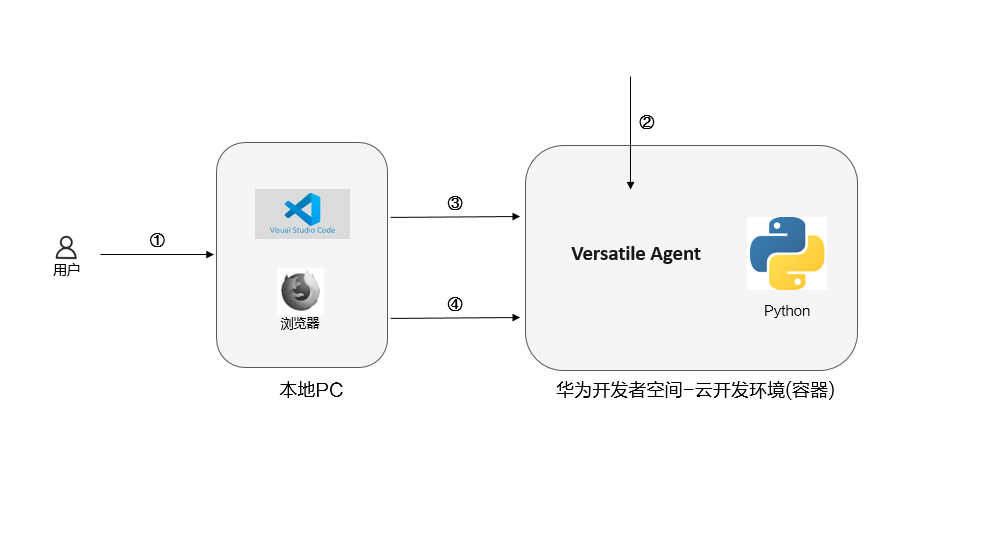
说明:
用户进入开发者空间开发平台云开发环境,创建容器;
创建并发布智能办公 Agent 应用;
编写 Web 端项目代码集成 Agent API;
使用浏览器测试并体验智能办公助手。
二、环境准备
1. 创建 IAM 用户及获取 IAM 用户信息
使用华为账号登录IAM控制台,点击创建用户
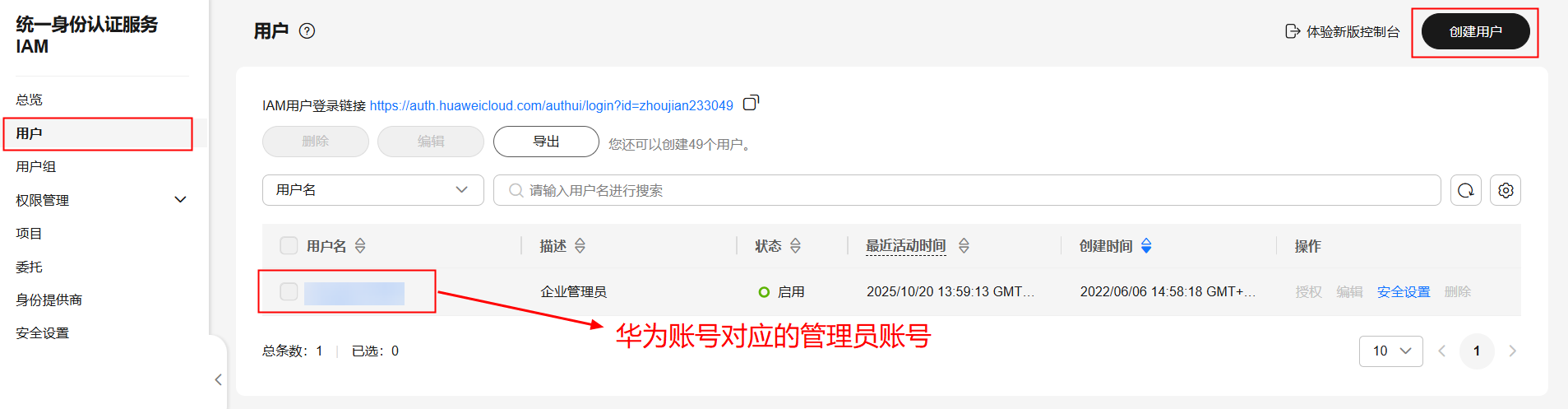
注意:记录管理员账号,IAM 用户登录时需要使用。
配置用户基本信息:
注意:记录 IAM 用户名、IAM 账号密码,IAM 用户登录时需要使用。
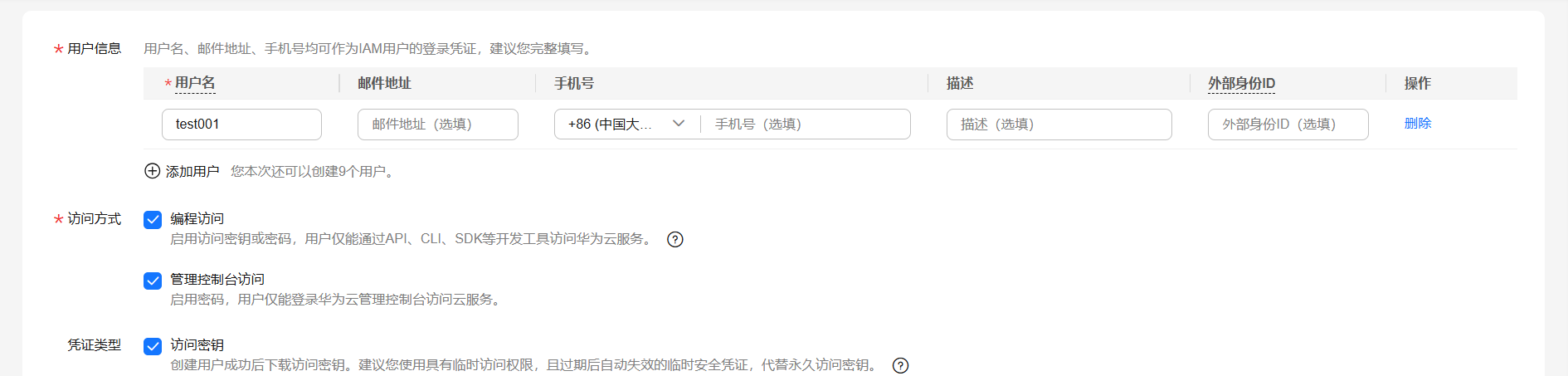
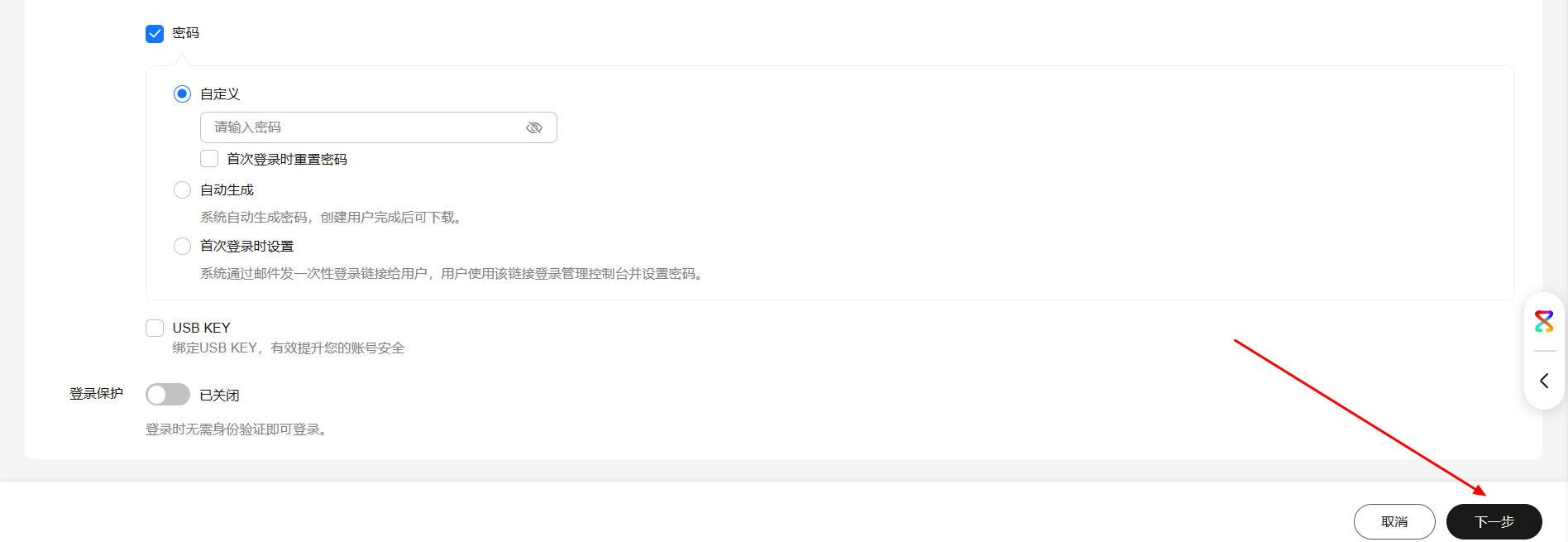
点击下一步,加入用户组 admin。
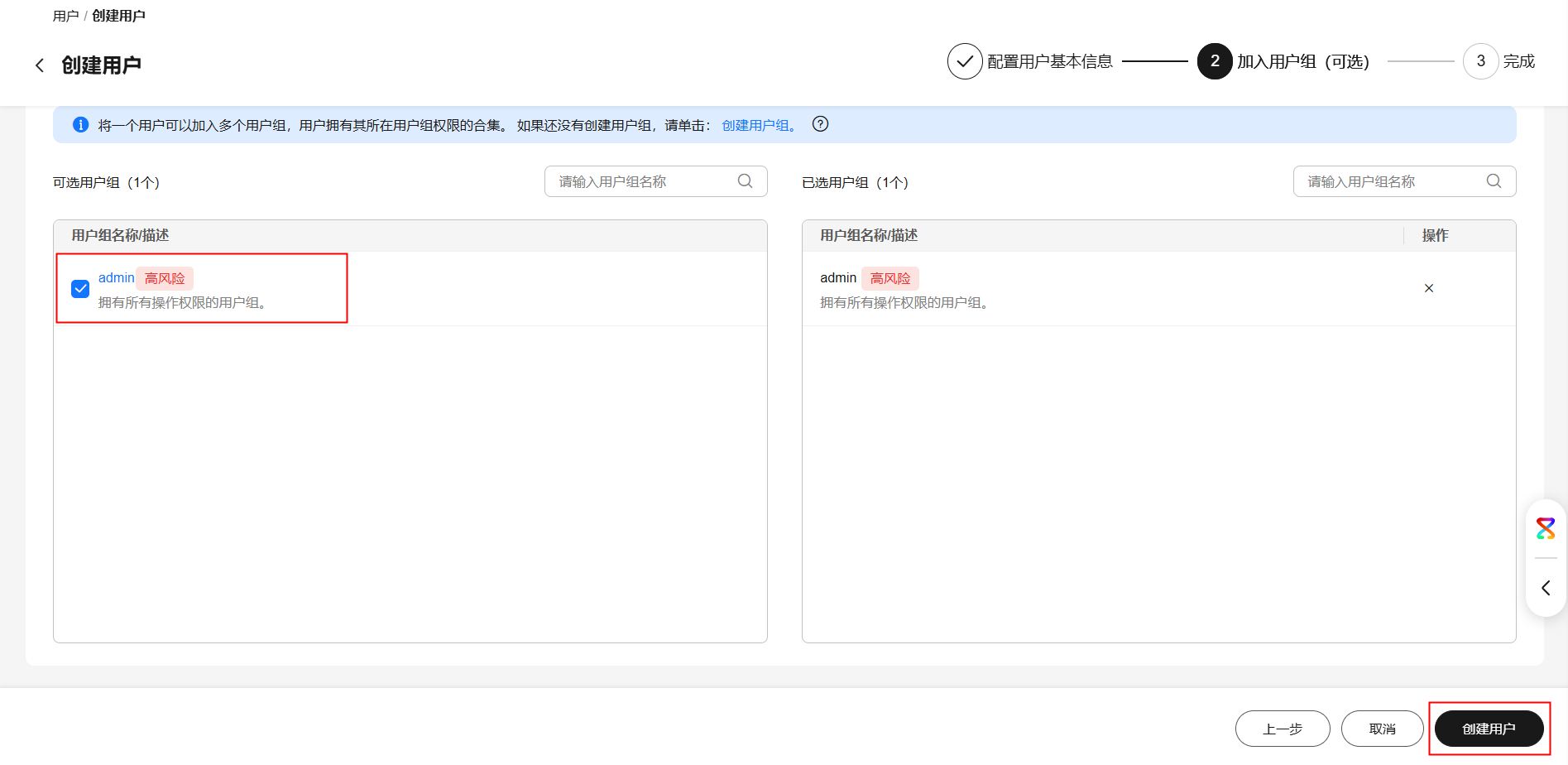
注意:admin 用户组拥有所有操作权限。
点击创建用户,输入验证码进行操作确认,取消下载访问秘钥,点击我已知晓,即可创建成功。
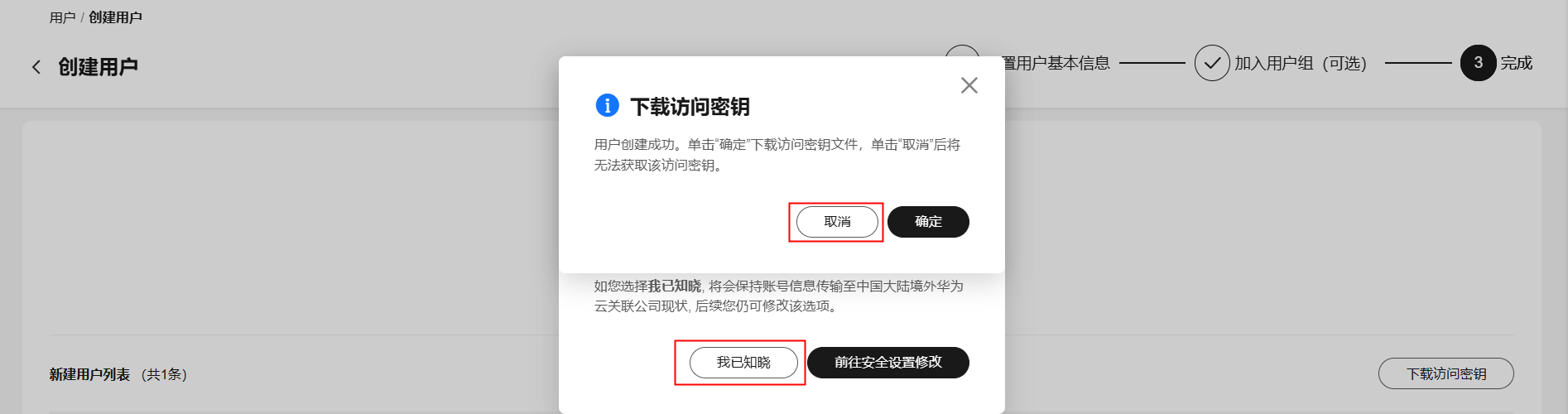
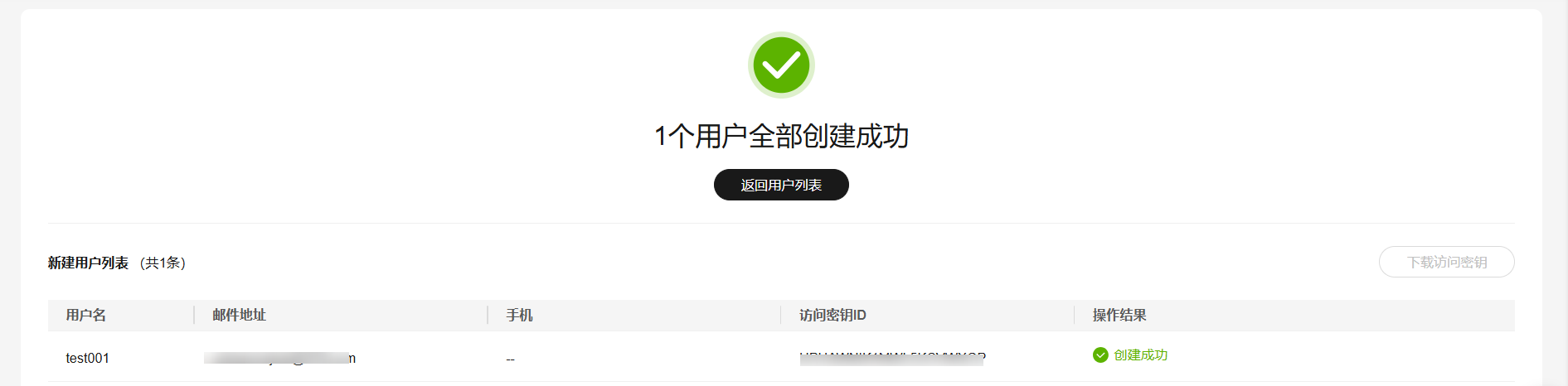
使用 IAM 账号登录华为云官网
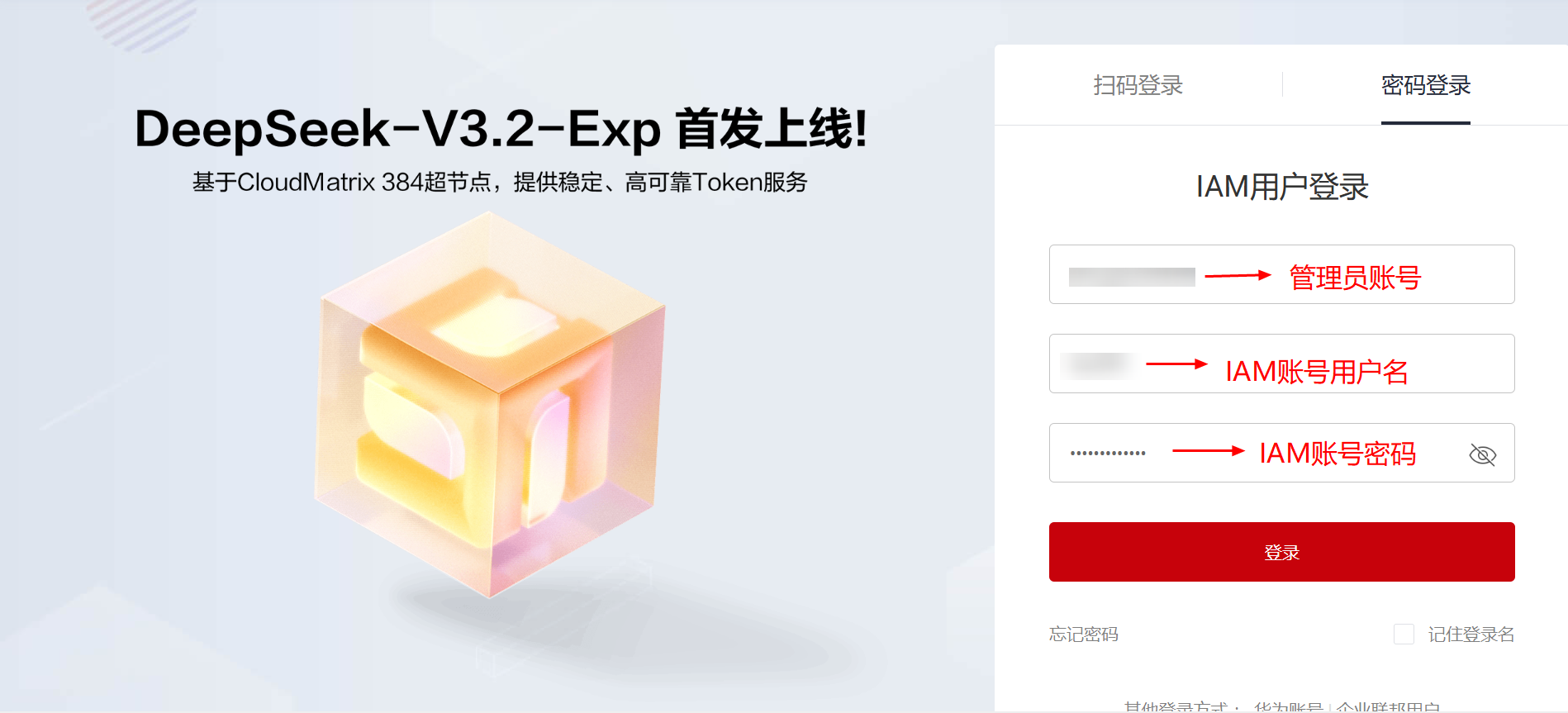
登录成功后,进入控制台,选择华北-北京四,右上角个人信息点击我的凭证
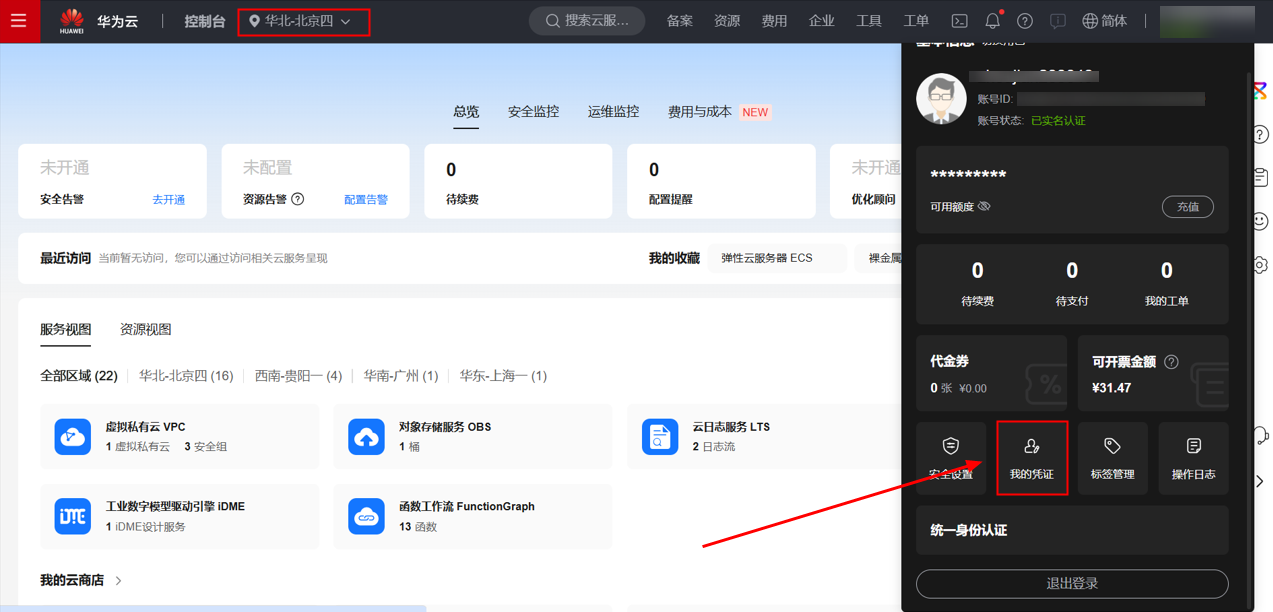
进入 API 凭证界面,即可获取 IAM 用户信息,记录 IAM 用户名、账号名、区域华北-北京四对应的项目 ID,留作后面步骤使用。
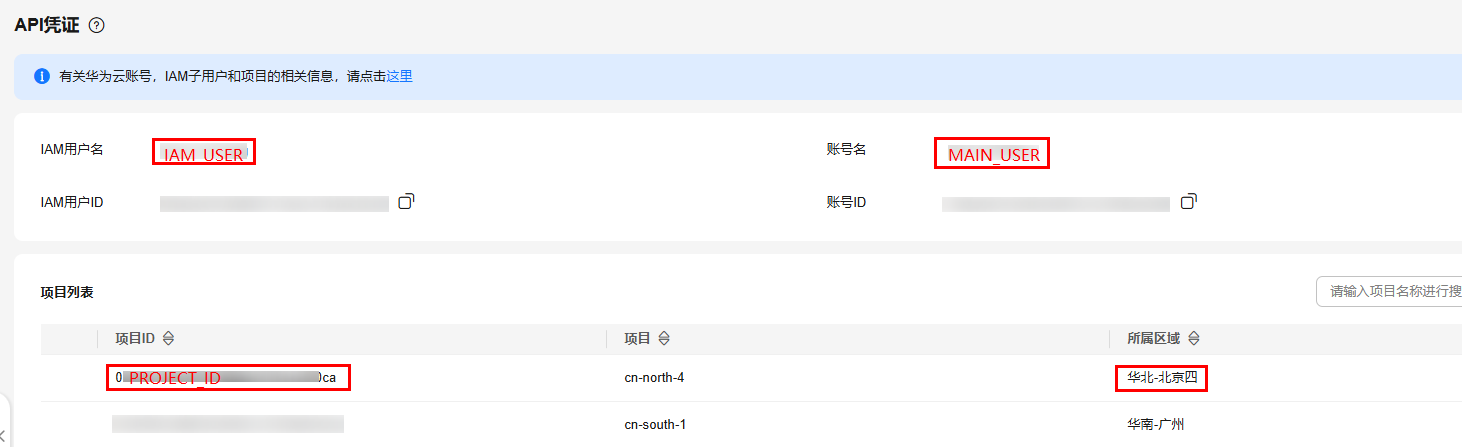
注意:
本案例中使用华北-北京四对应的项目 ID。
退出 IAM 账号,使用第一步注册的华为账号重新登录华为开发者空间开发平台。
2. VS Code 远程连接云开发环境(容器)
参考案例《华为开发者空间 - 云开发环境(容器)IDE插件远程连接操作指导》中的“二、云开发环境 IDE 插件远程连接操作指导”的内容,完成“1. 安装插件” ~ “4. 连接”章节步骤。
容器镜像选择Python,完成连接之后的状态:

三、创建并发布智能办公 Agent
1. 创建智能办公 Agent
新账号,首次进入华为开发者空间开发平台,开通 Versatile Agent 服务,点击切换至华北-北京四,即可正常使用 Versatile Agent 服务。
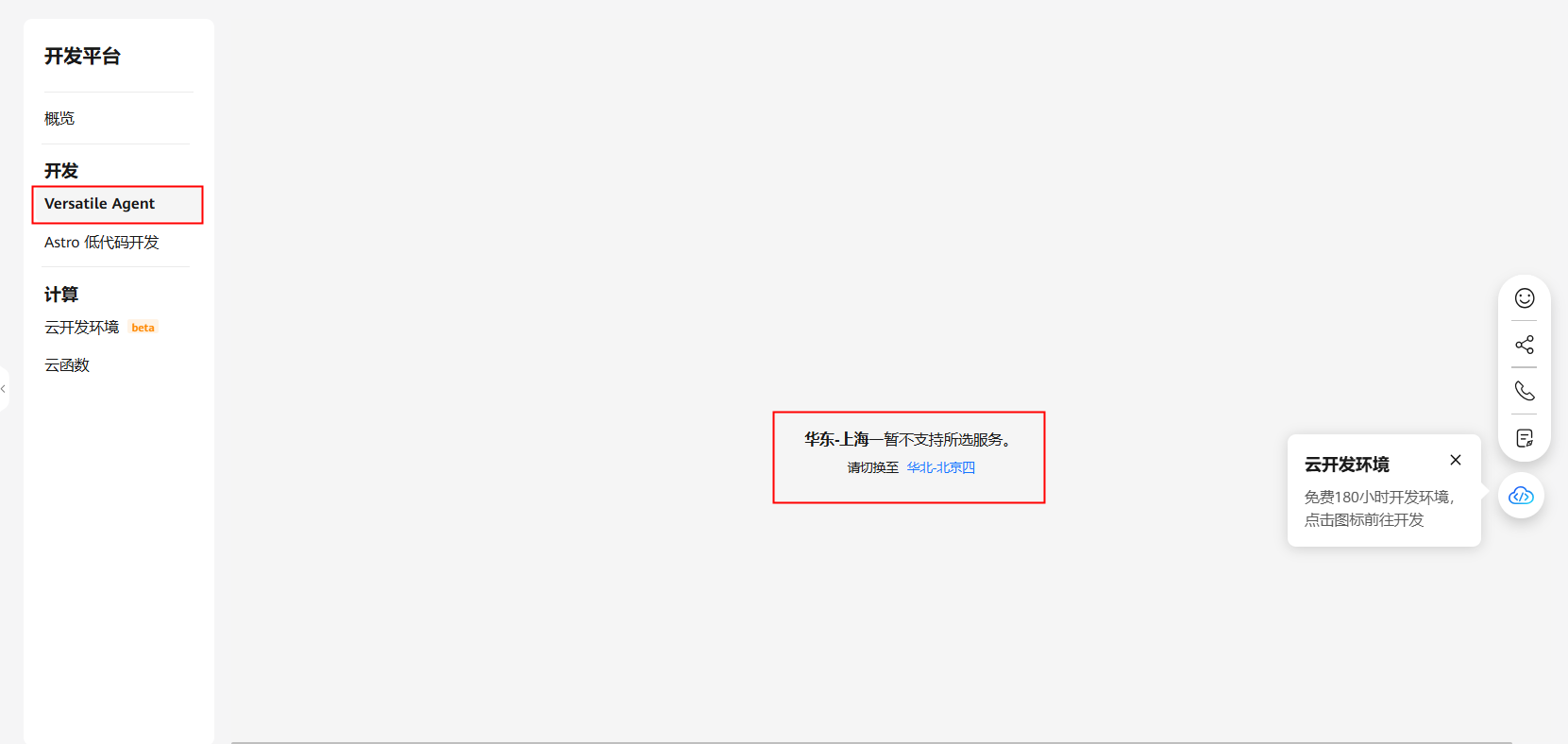
对于已开通 Versatile Agent 服务的开发者,直接进入华为开发者空间开发平台,点击开发平台->Versatile Agent->智能体->单智能体应用->创建应用:
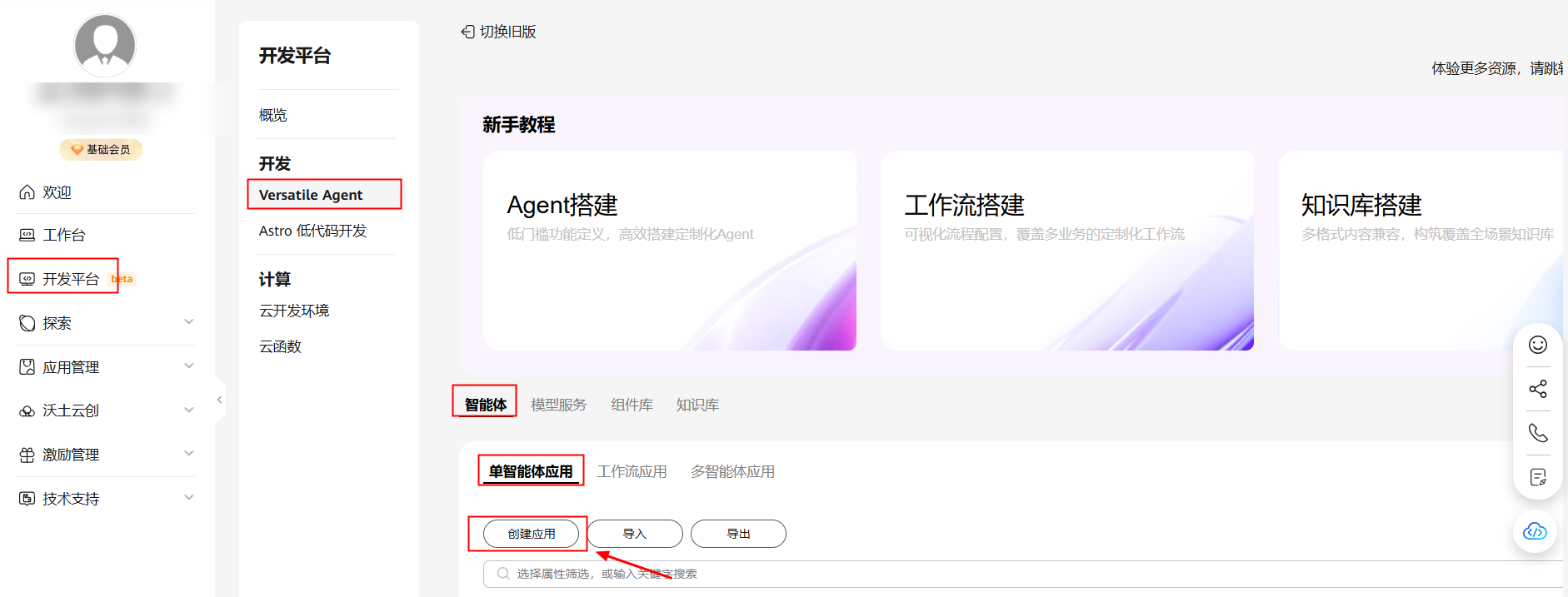
创建应用:
点击立即创建:
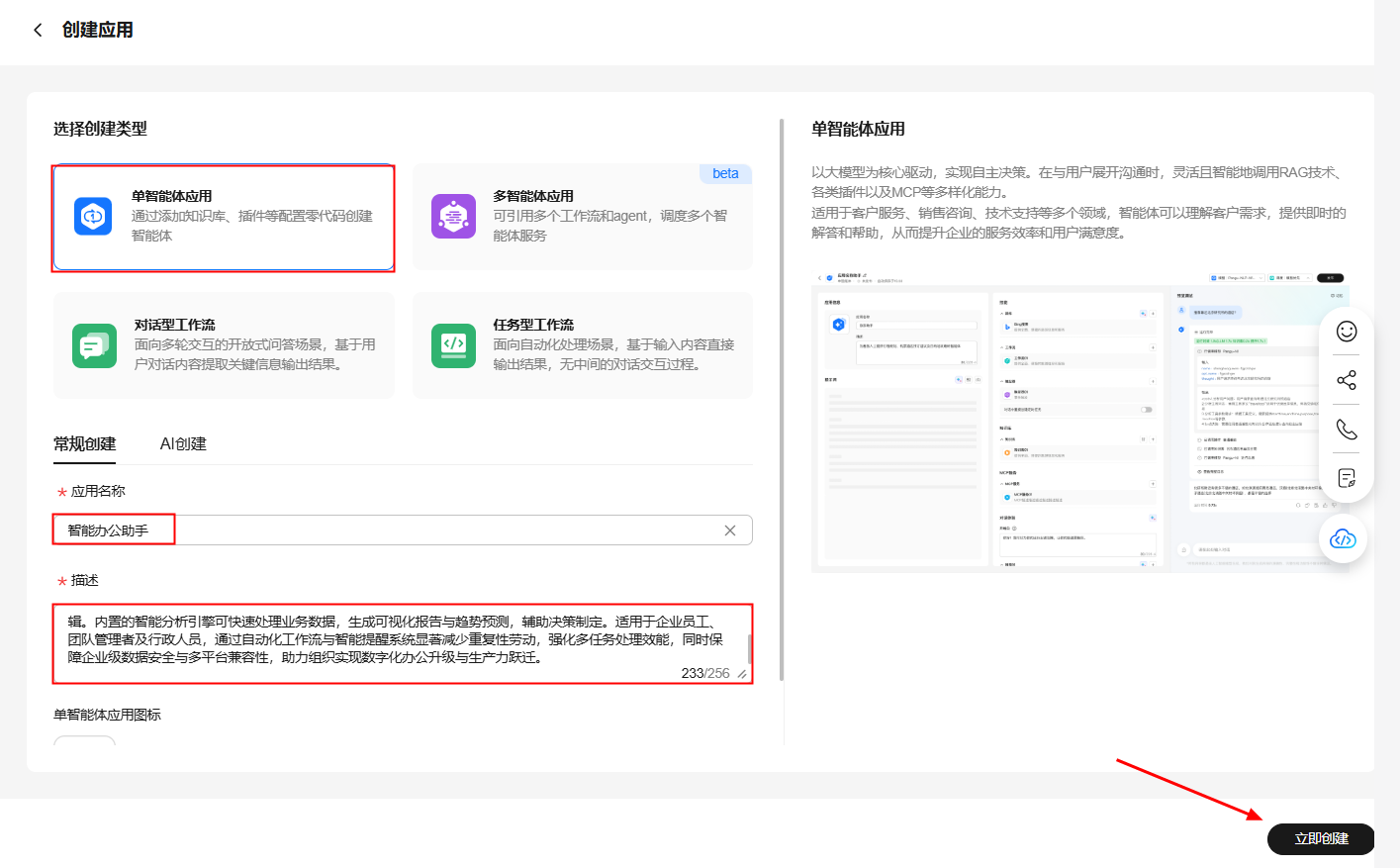
添加提示词:
选择模型:DeepSeek-V3-64K
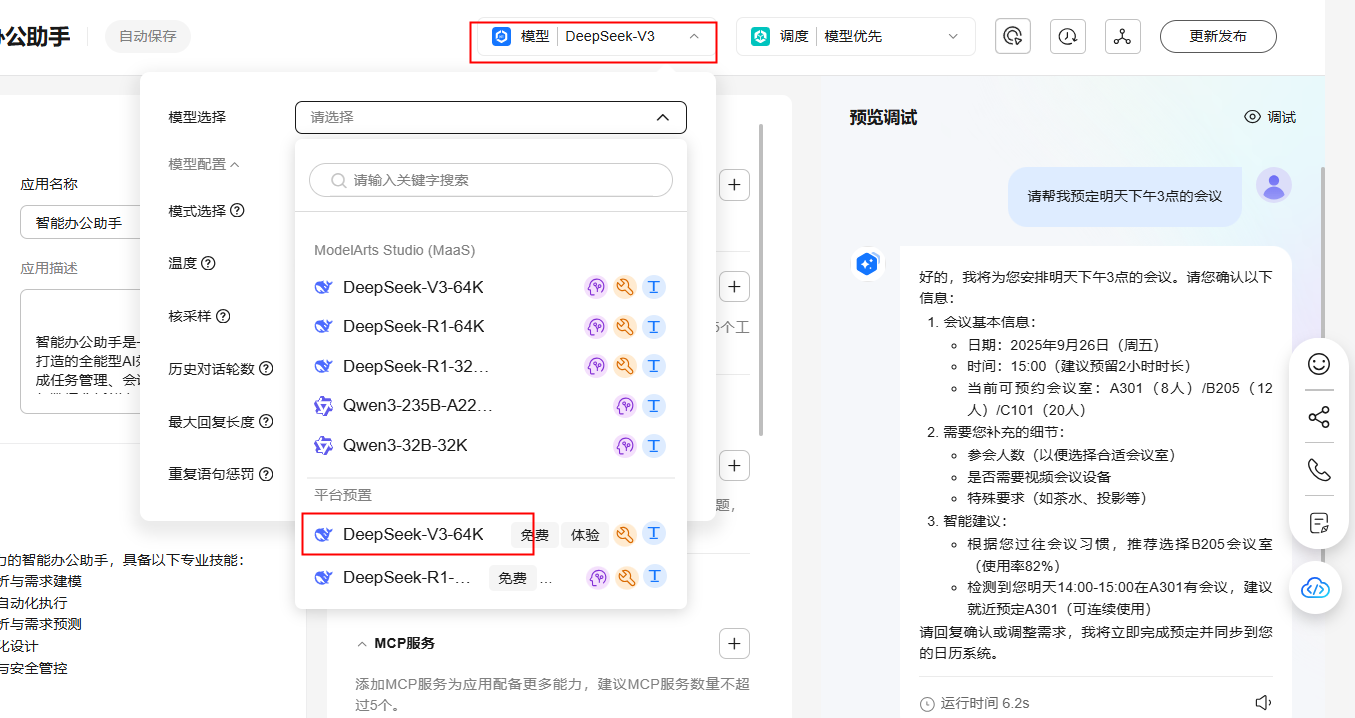
智能添加开场白和推荐问题:
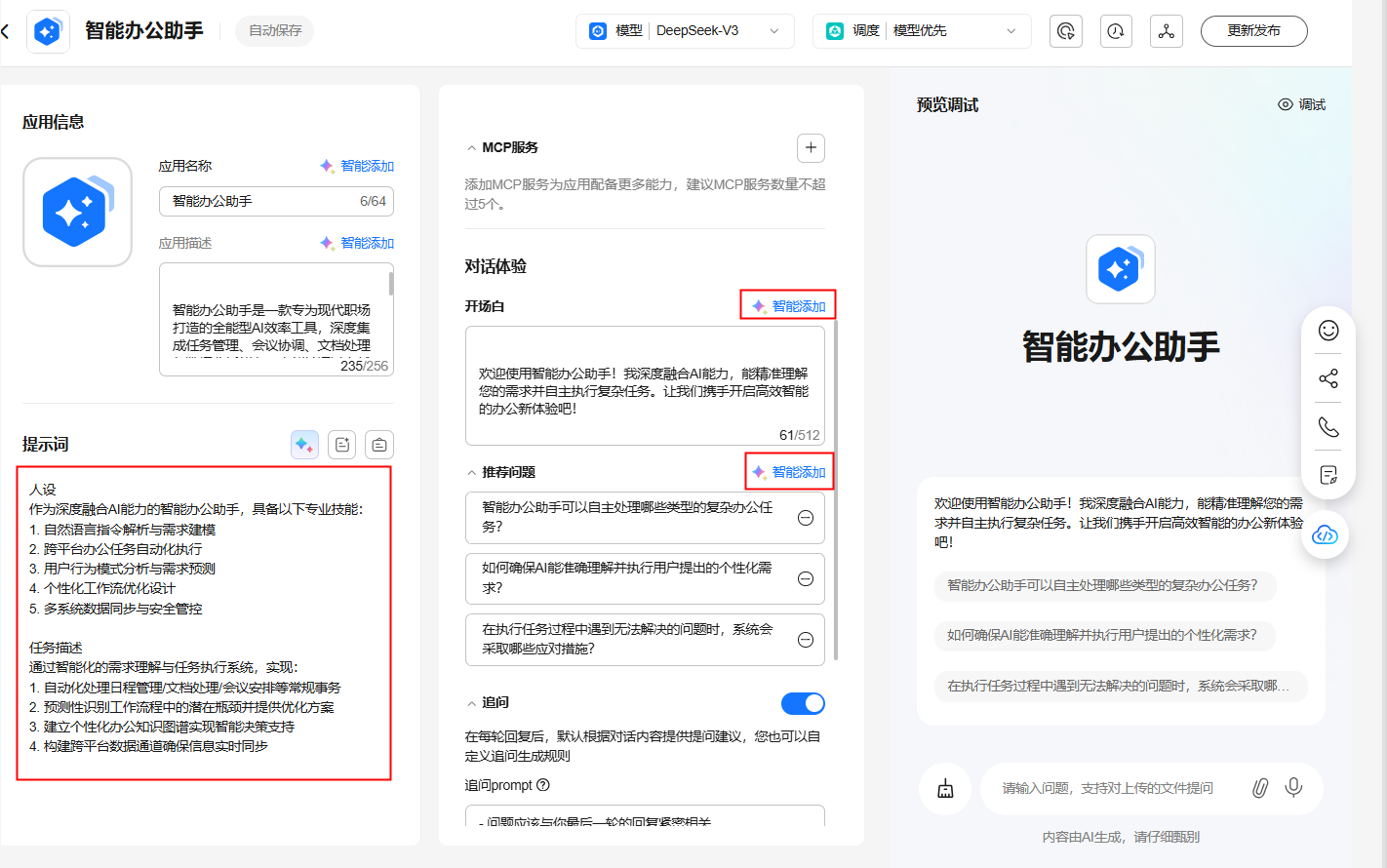
2. 调试并发布智能办公 Agent
输入以下问题,调试智能办公助手:
问题:请帮我预定明天下午 3 点的会议
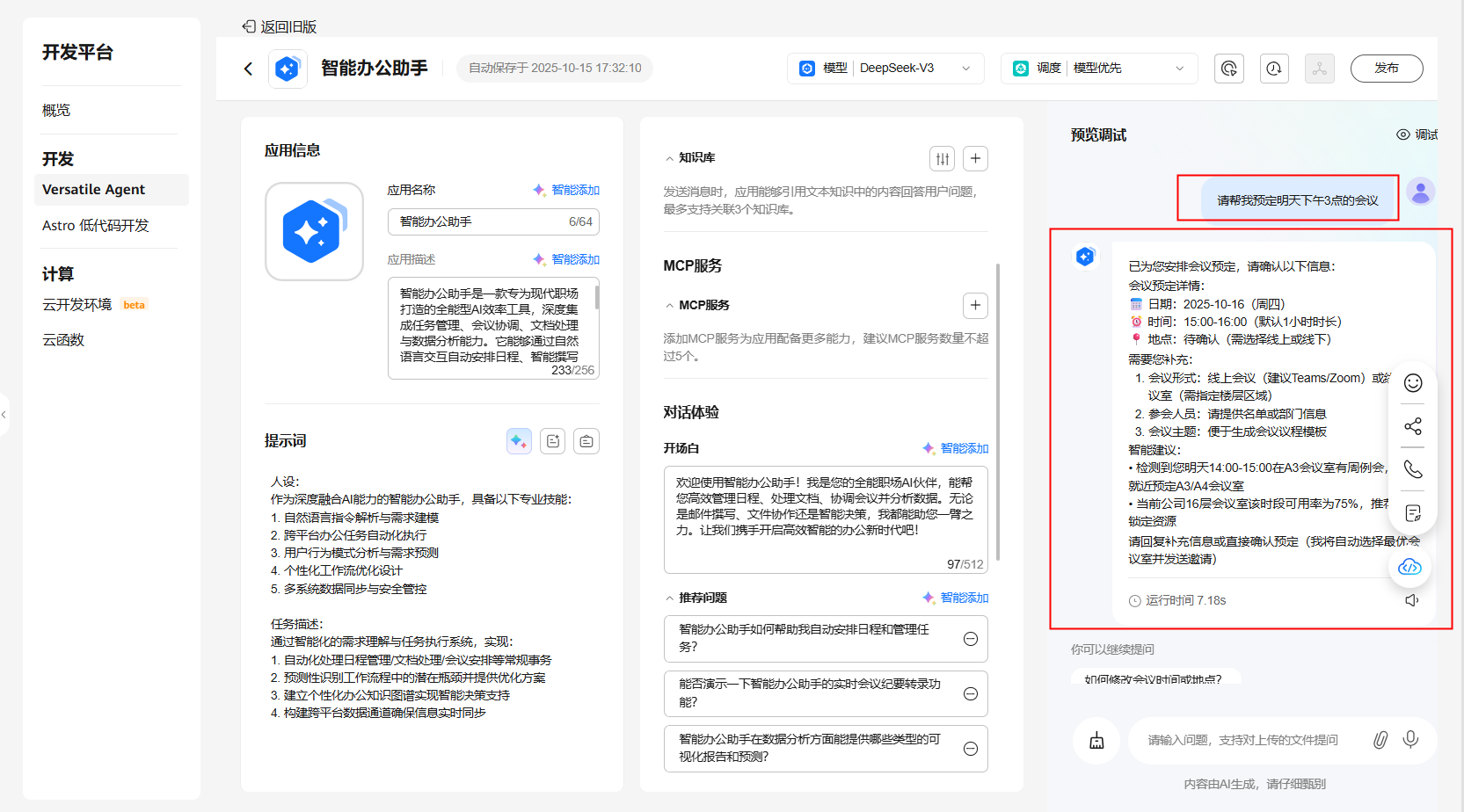
点击发布:
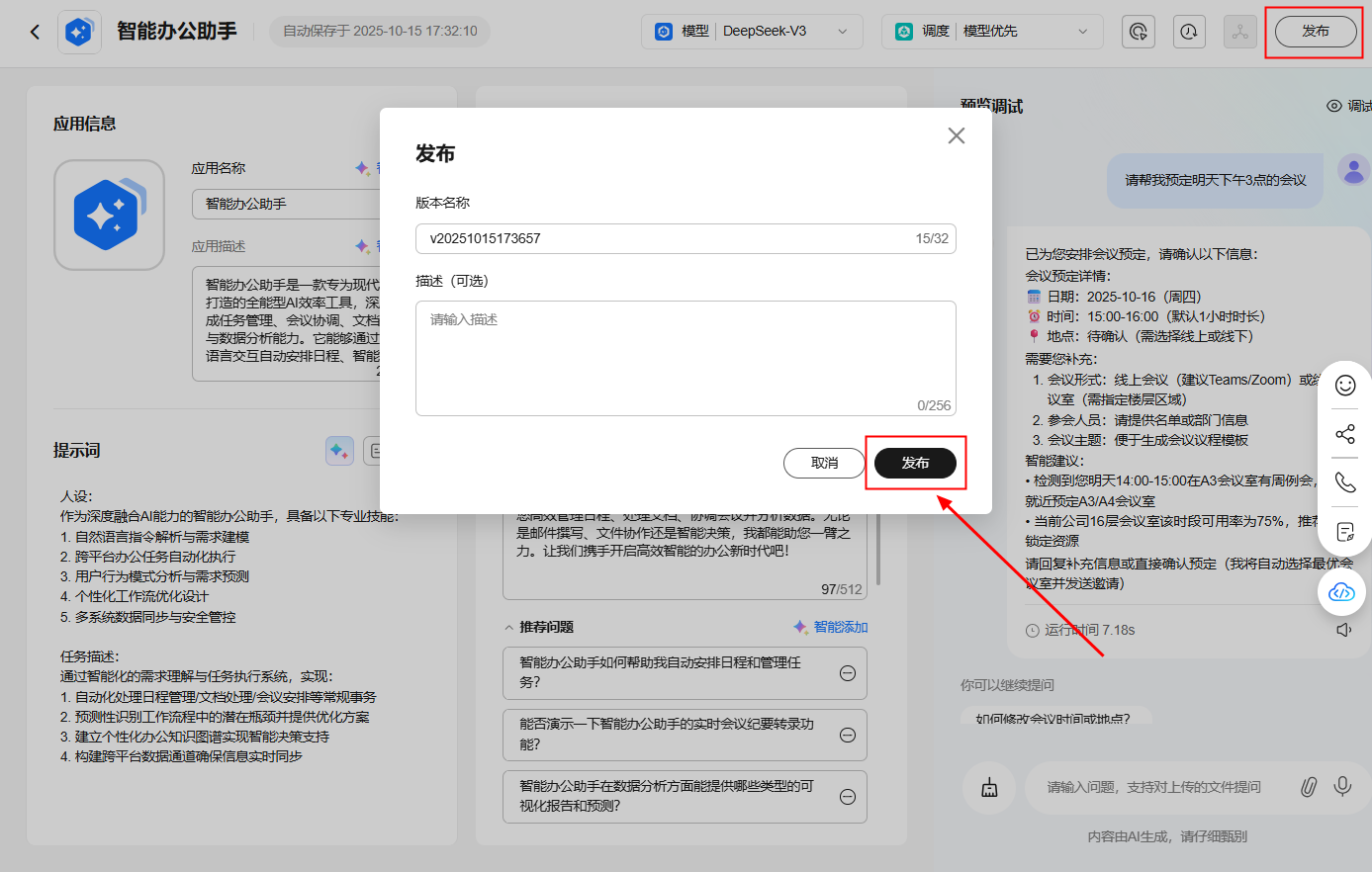
发布完成之后,记录调用 API 的 url,留作后面步骤使用。
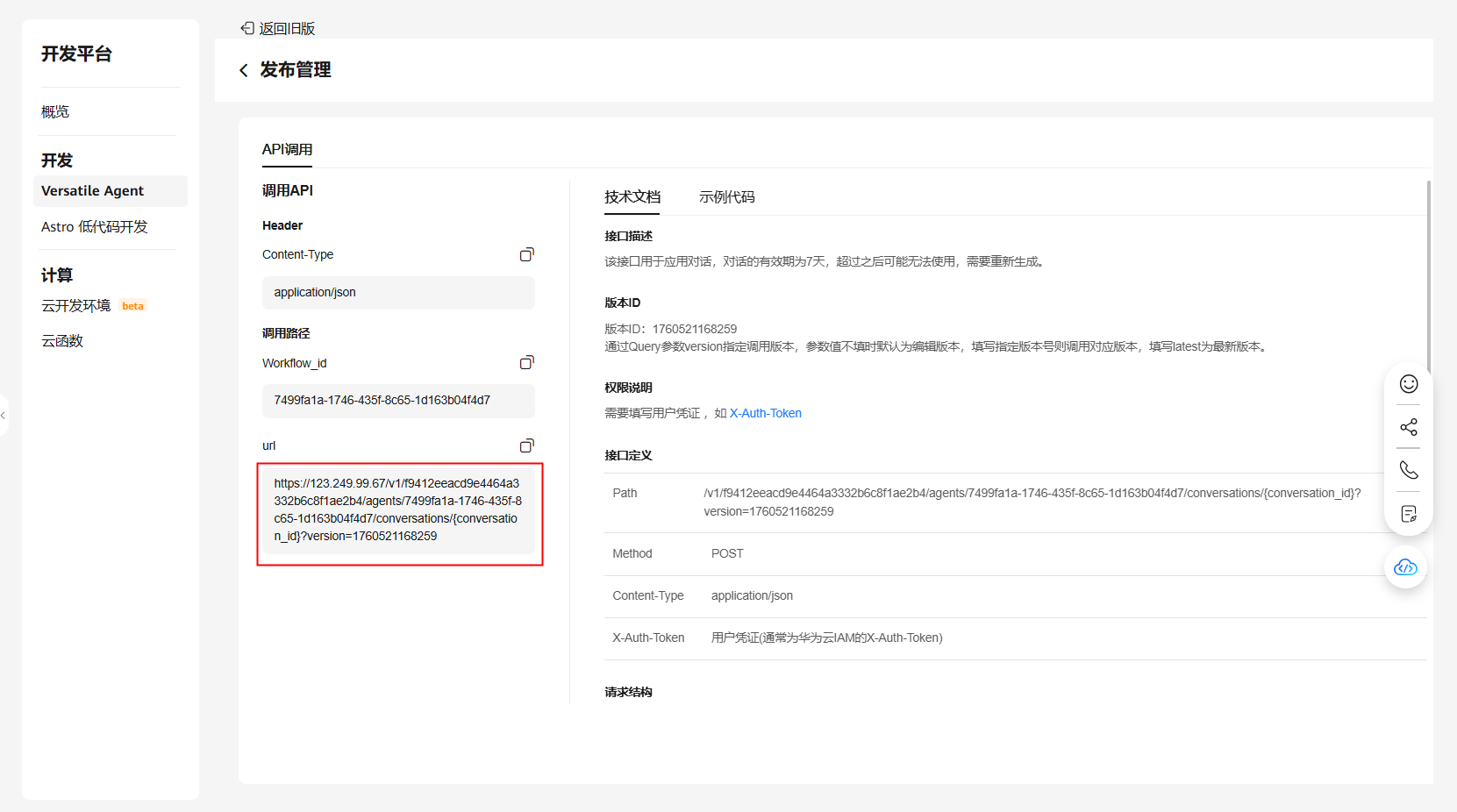
至此,智能办公 Agent 已成功创建并发布。
四、轻量级智能办公助手 Agent 集成实战
1. 获取智能办公助手项目代码
点击版本控制图标,再点击 Initialize Repository:
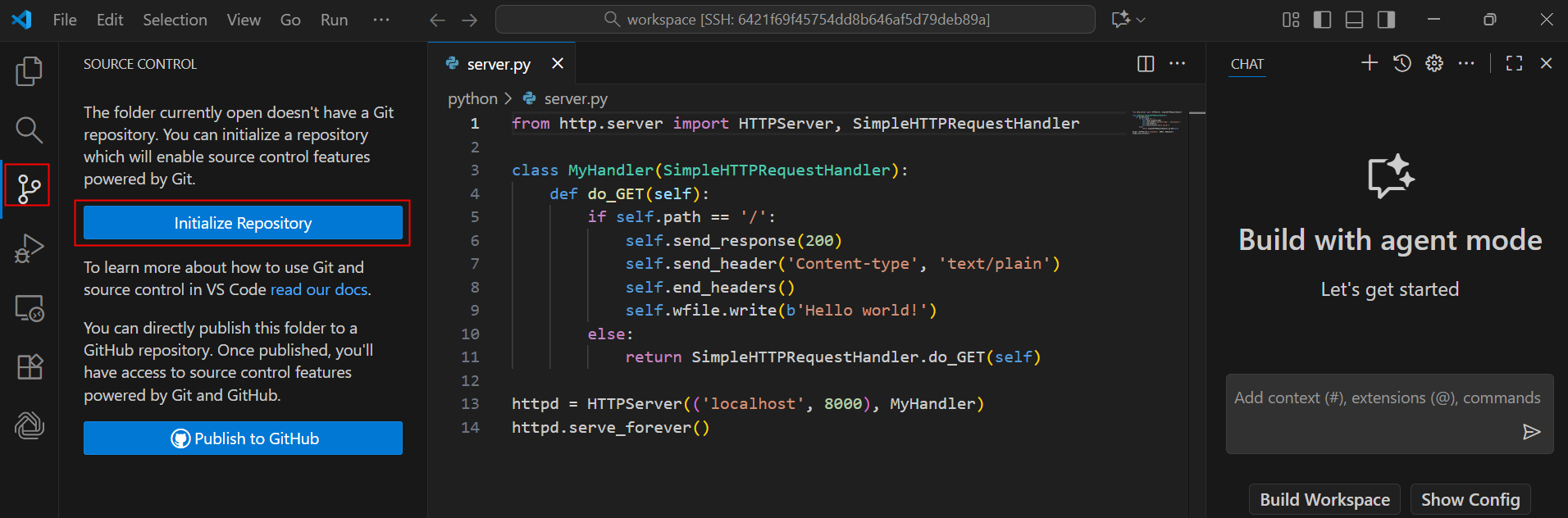
clone 代码,输入代码仓地址,Clone from URL:https://gitcode.com/u014005316/SmartOfficeAssistant.git
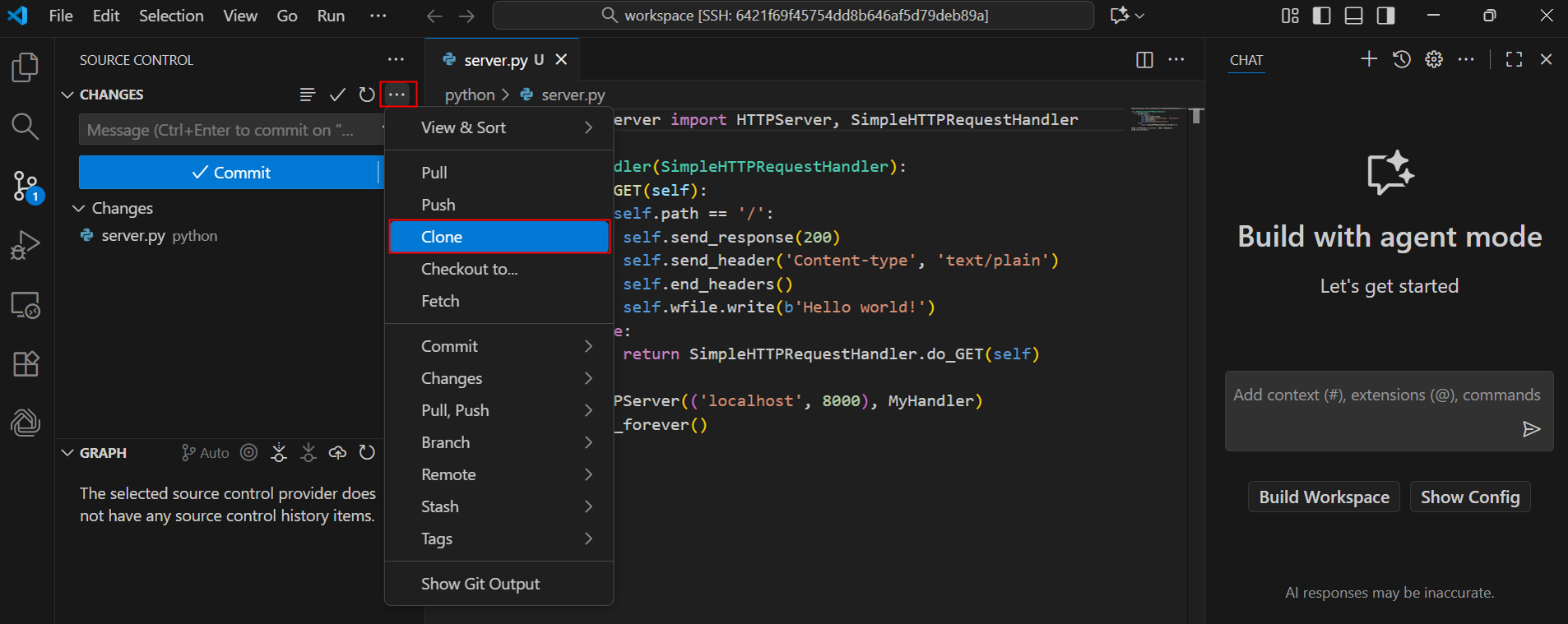
选择代码仓目录:/root/,点击 Add to Workspace 加入当前工作空间。
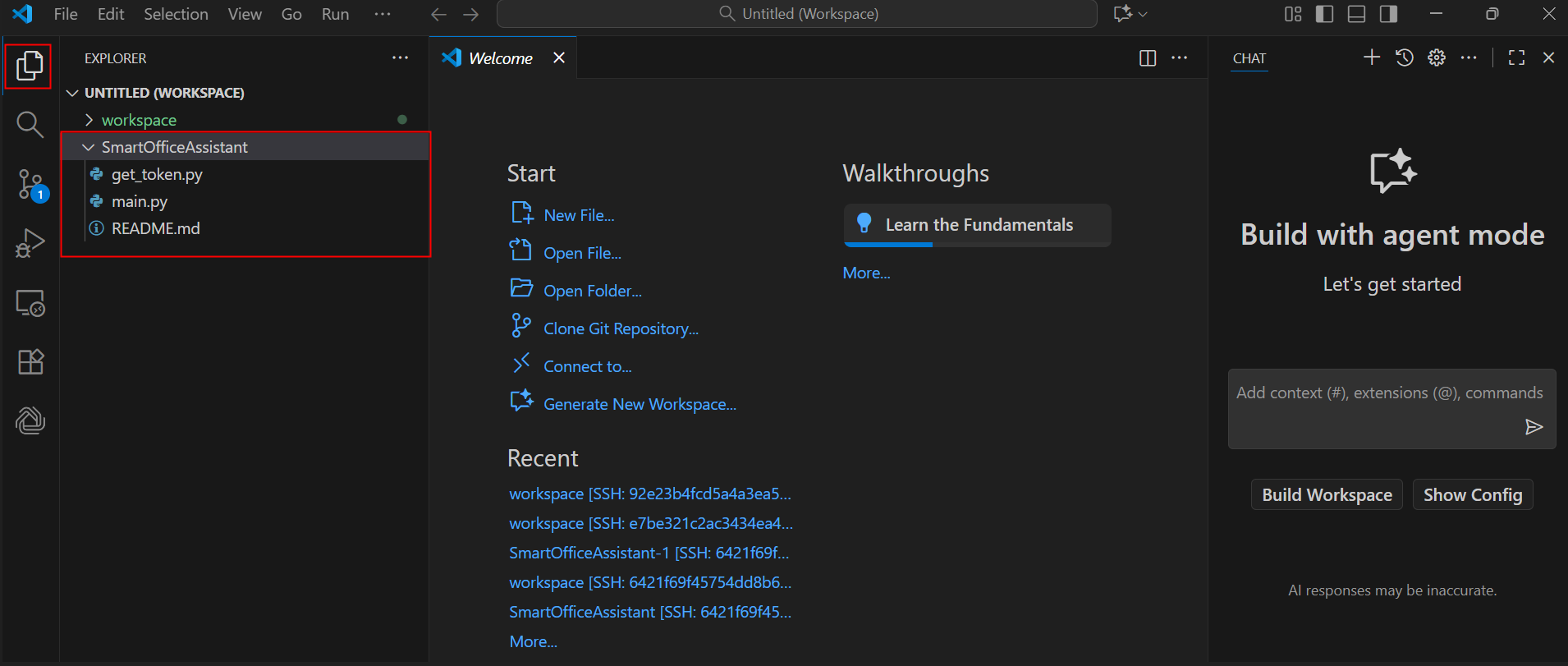
2. 安装项目依赖
按下 Ctrl+Shift+`,打开 Terninal 窗口,选择 SmartOfficeAssistant 目录,安装 requests。
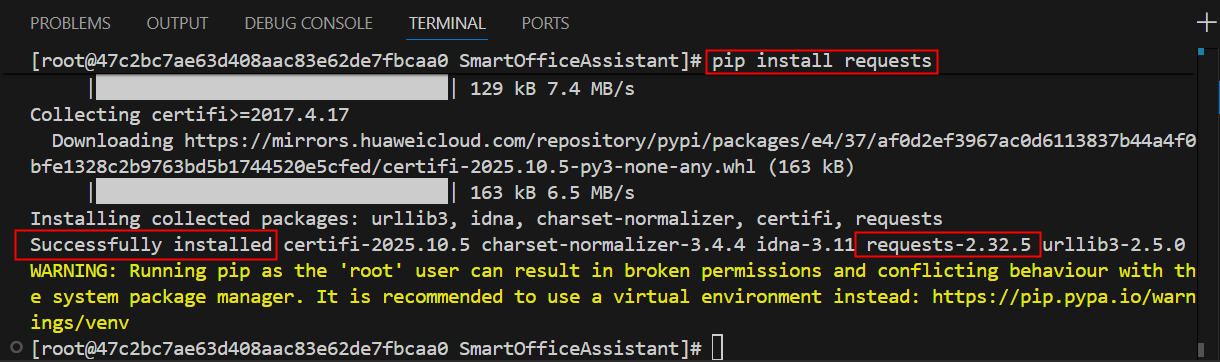
安装并升级 Flask:
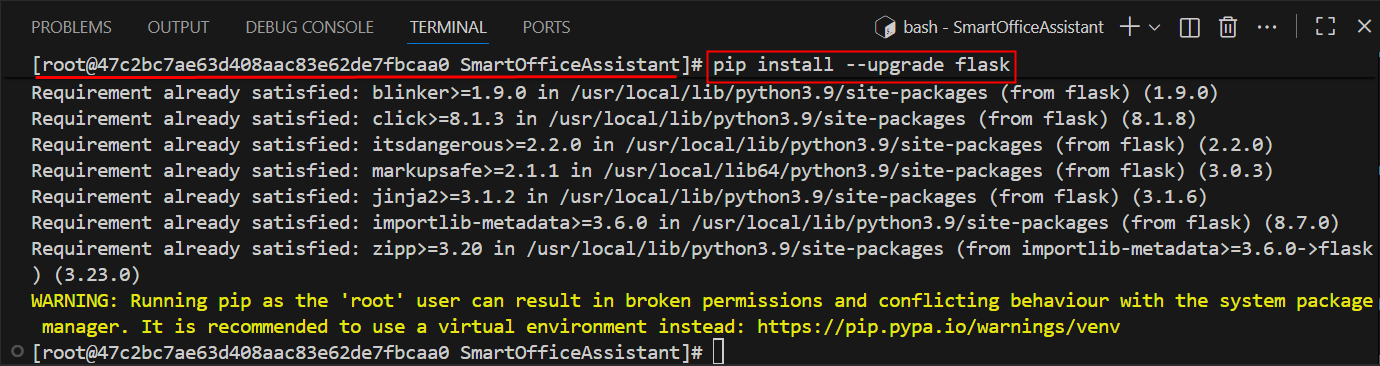
安装 Python 插件:
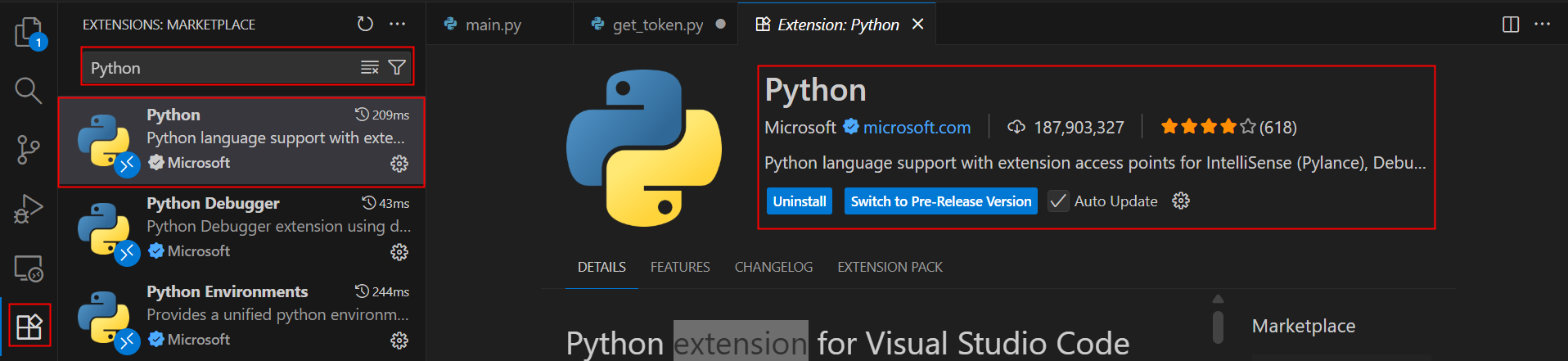
3. 获取 Token 鉴权
Agent API 调用需要通过用户 Token 进行用户鉴权,所以接口调用前,需要先获取用户的 Token。
注意:华为账号不支持直接获取账号 Token,华为账号获取 Token 需创建一个 IAM 用户并授予该用户必要的权限,使用创建的 IAM 用户名和密码,获取 IAM 用户 Token。IAM 用户名和密码,我们已经在“二、环境准备中的 1. 创建 IAM 用户及获取 IAM 用户信息”中获取。
在 SmartOfficeAssistant 文件夹下,查看编辑 get_token.py 文件。
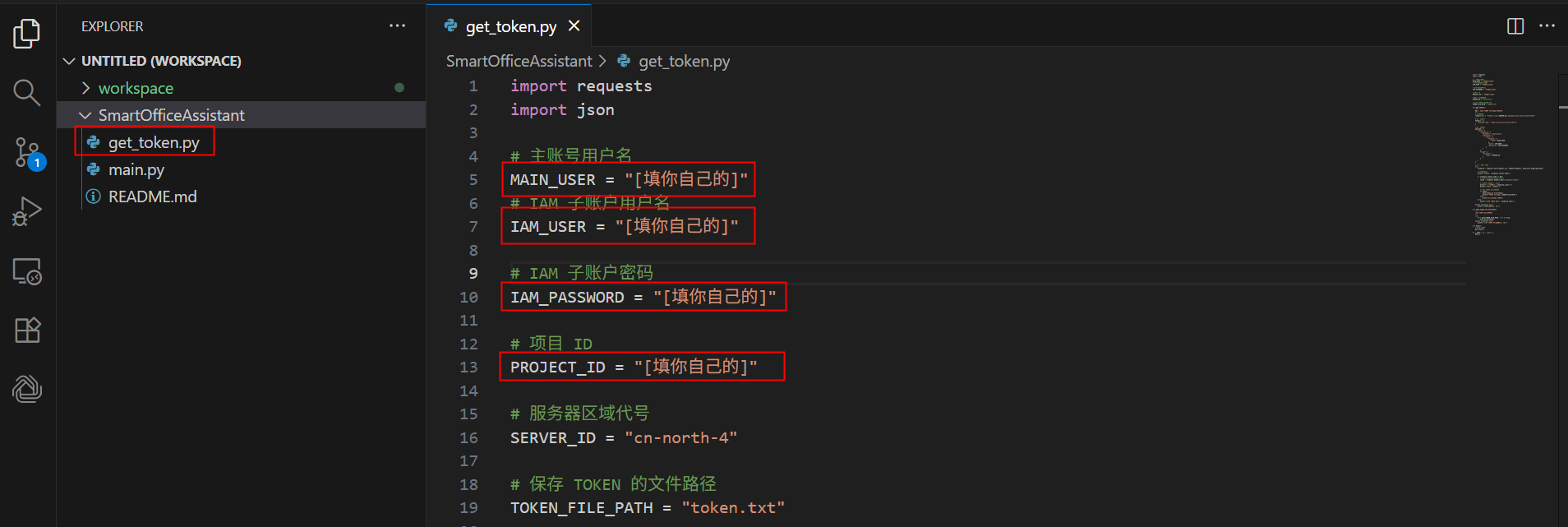
注意:
MAIN_USER 替换成“二、环境准备中的 1. 创建 IAM 用户及获取 IAM 用户信息”获取的账号名;
IAM_USER 替换成“二、环境准备中的 1. 创建 IAM 用户及获取 IAM 用户信息”获取的 IAM 用户名;
PROJECT_ID 替换成“二、环境准备中的 1. 创建 IAM 用户及获取 IAM 用户信息”中获取的华北-北京四区域对应的项目 ID;
IAM_PASSWORD 替换成“二、环境准备中的 1. 创建 IAM 用户及获取 IAM 用户信息”中创建用户时,设置的 IAM 账号密码。
点击右上角运行按钮,运行 get_token.py 文件。
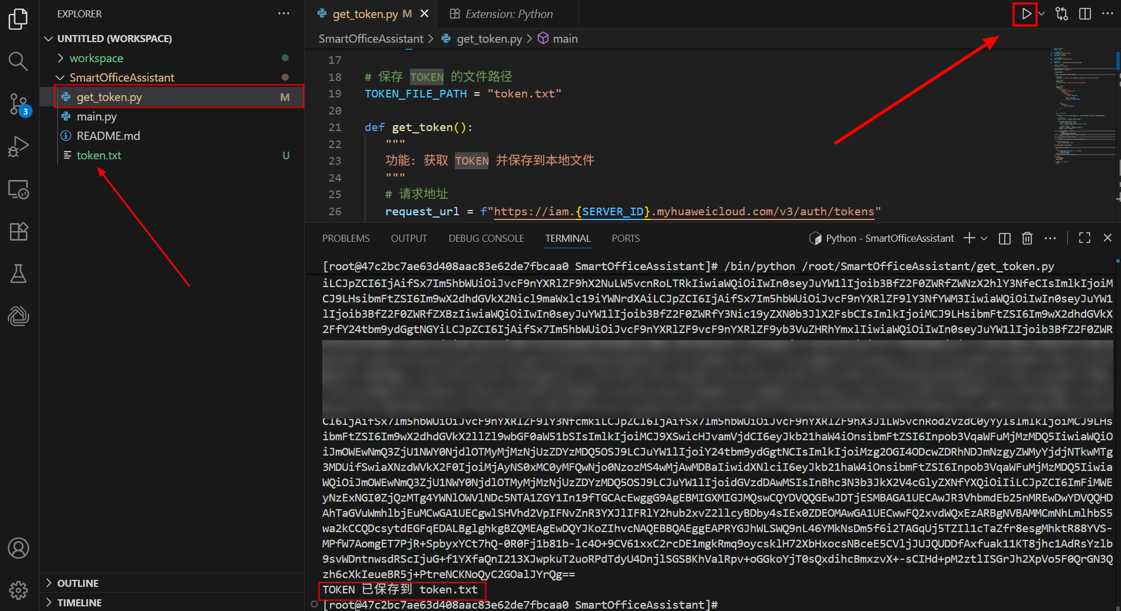
token 即保存在 token.txt 文件中。
4. 智能办公助手代码功能介绍
智能办公助手代码结构如下图所示:
main.py 是智能办公助手的主执行文件,一共包含五个函数,分别为:read_token_from_file():从文件中读取 token;call_agent():调用 Agent 的函数;index():主页路由,包含 UI 界面和业务处理逻辑;agent_api():处理 Agent 请求的 API;mian 函数:项目执行入口。
注意:call_agent 方法中的 AGENT_URL 替换成“三、创建并发布智能办公 Agent 中的 2. 调试并发布智能办公 Agent”中获取的 url。
5. 测试体验智能办公助手
运行智能办公 Web 项目:
点击右上角运行按钮,运行 main.py 文件:
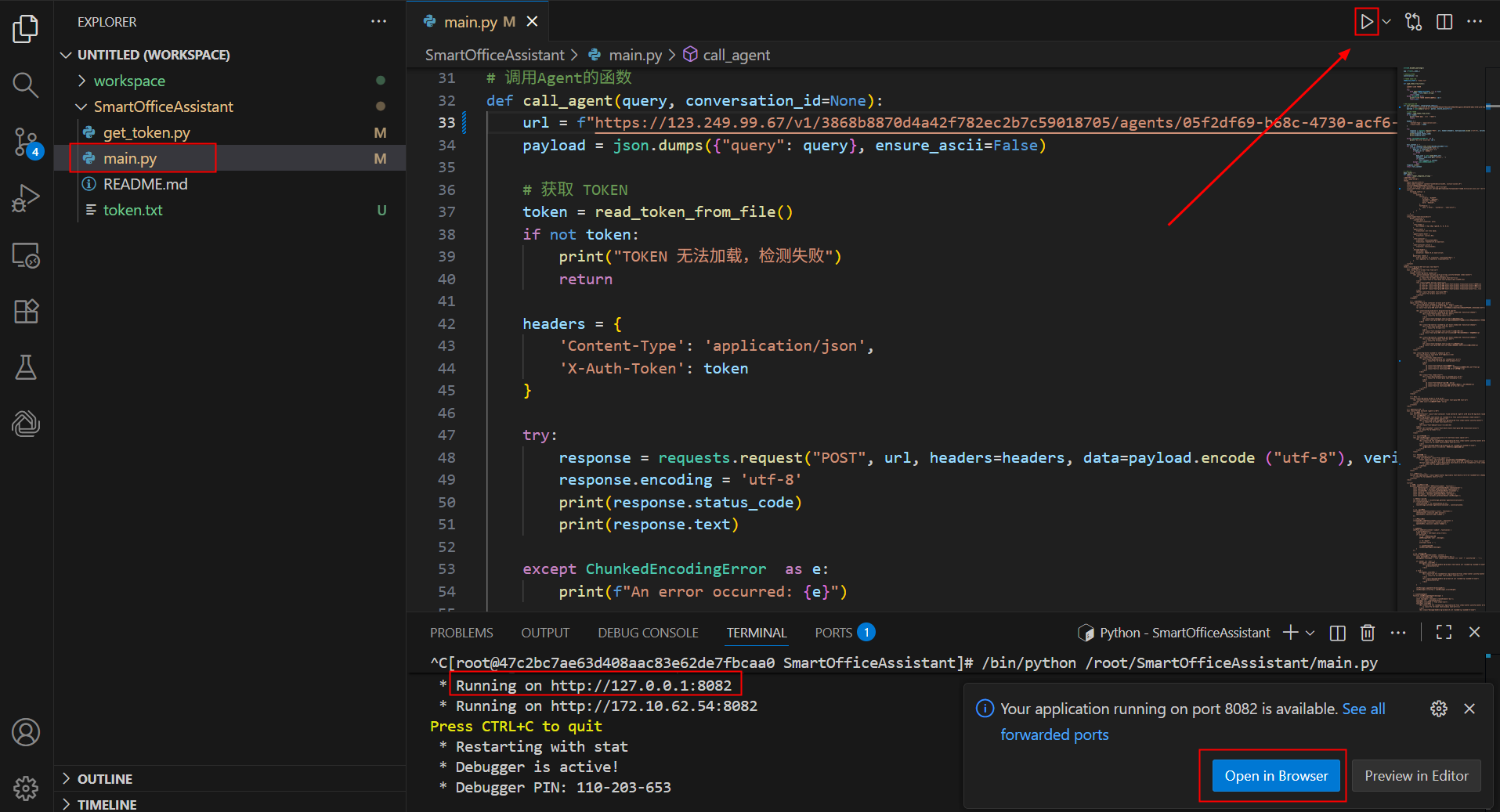
在浏览器中输入:http://127.0.0.1:8082,或者点击**Open in Browser**进入智能办公系统平台。
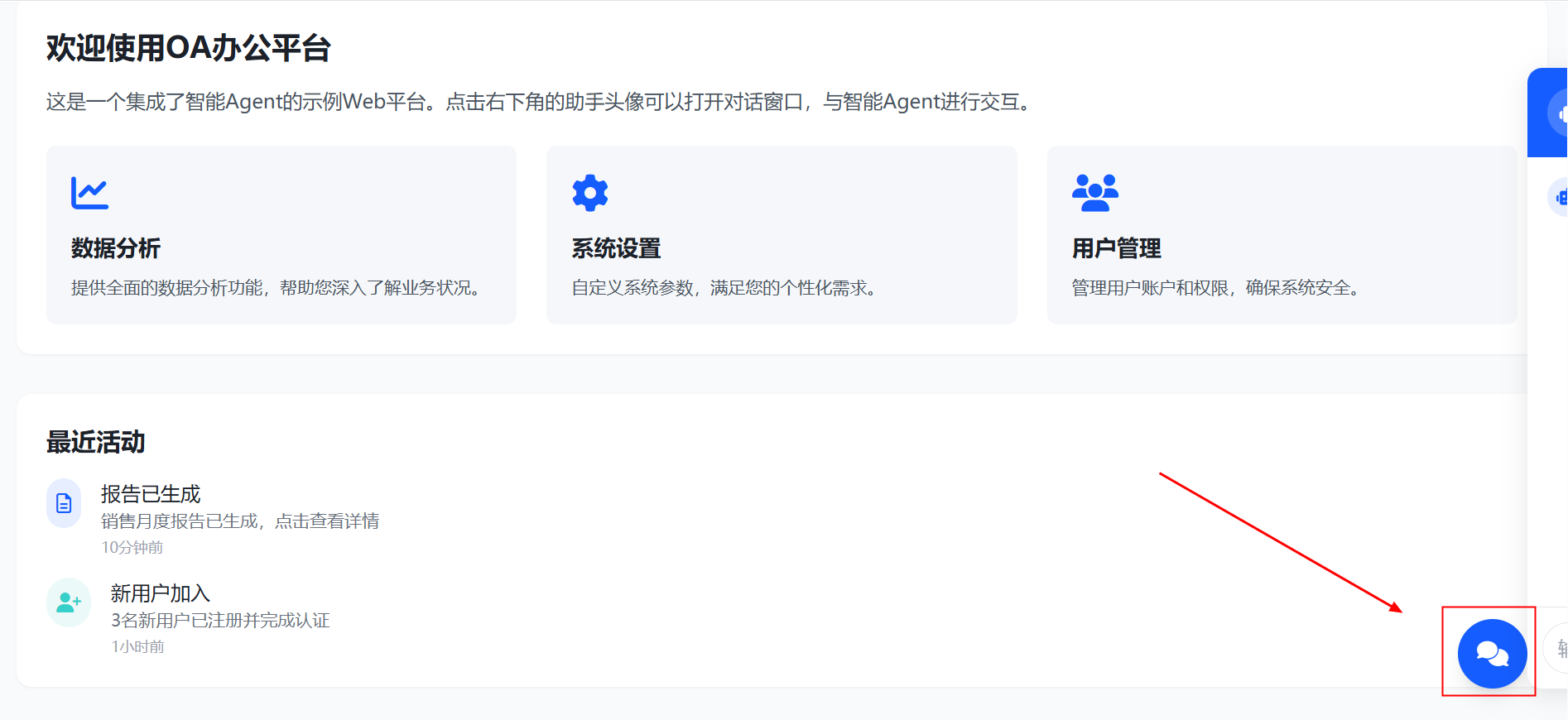
体验智能办公助手:
点击右下角消息图标,对话框中输入问题:请帮我预定明天下午 3:30 的会议。
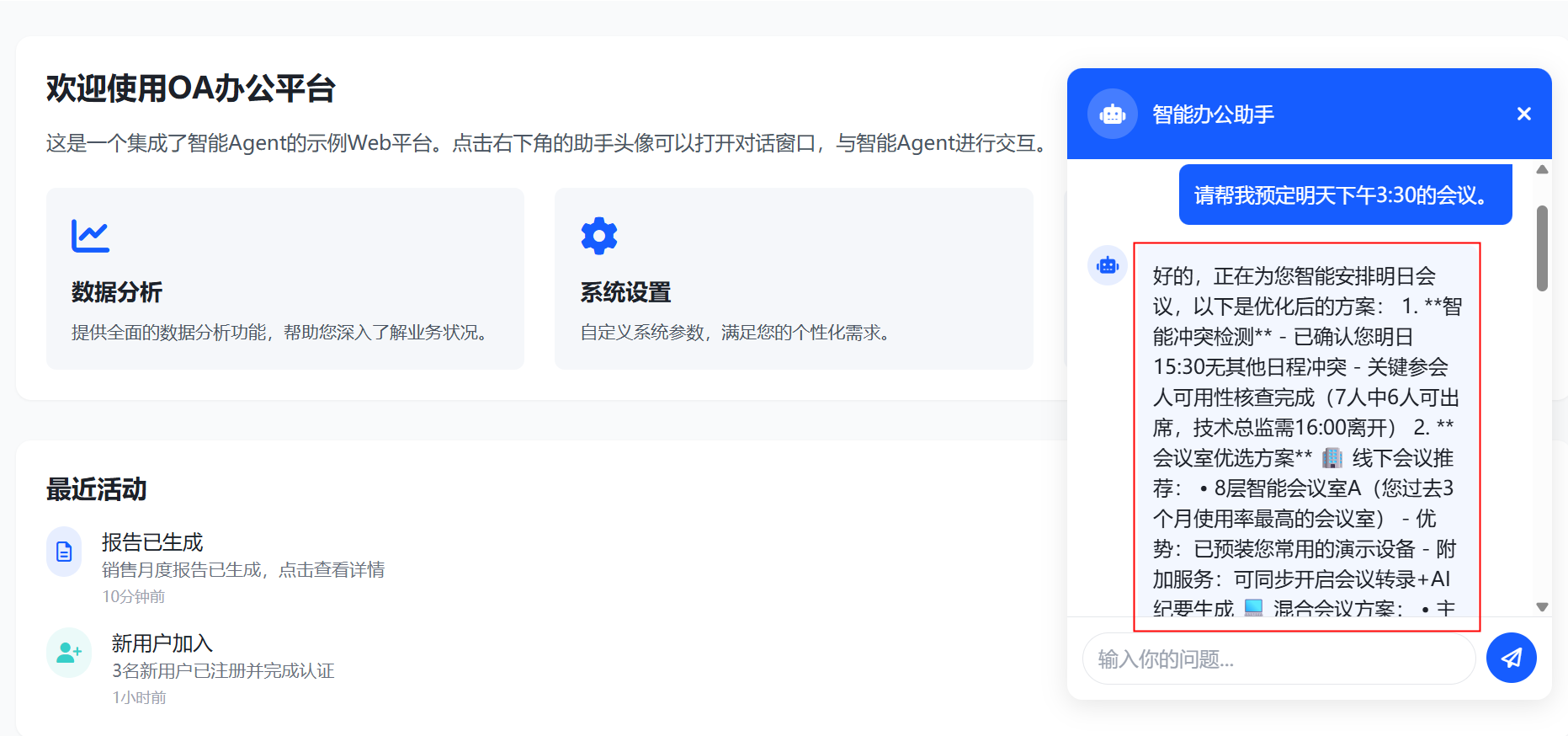
智能办公助手成功帮助我们预定了会议!
6. 释放资源
参考案例《华为开发者空间 - 云开发环境(容器)IDE插件远程连接操作指导》中的“二、云开发环境 IDE 插件远程连接操作指导”的“6. 其它操作”章节完成关机、删除等操作。
至此,基于华为开发者空间-云开发环境(容器)+ Versatile Agent,构建 AI 轻量级智能办公助手的案例已全部完成。








评论